Come correggere le immagini danneggiate online [I migliori strumenti da utilizzare nel 2019]
I file di immagine possono essere danneggiati se scaricati o importati dalla fotocamera e dai dispositivi mobili. Quando un'immagine è danneggiata, potrebbe apparire un messaggio di errore all'interno di un editor di foto o di un visualizzatore di immagini che affermi che il software non può aprire il file.
È possibile correggere un'immagine corrotta online e con il software di riparazione dei file. Se non riesci ad aprire un'immagine corrotta con il software Windows, controlla le seguenti risoluzioni.
Correggi le immagini danneggiate online utilizzando questi strumenti
- Apri l'immagine con il software alternativo di Photo Editor
- Correggi l'immagine con OfficeRecovery Web Tool
- Riparare file GIF danneggiati su Ezgif
- Converti l'immagine in un formato di file alternativo
- Correggi l'immagine con software di terze parti
1. Apri l'immagine con il software alternativo di Photo Editor
Innanzitutto, prova ad aprire l'immagine con un software fotografico alternativo. Un'immagine non è necessariamente corrotta se un editor di foto non lo apre. Potrebbe essere il caso che il software non supporti il formato file dell'immagine. La maggior parte dei software di editor di immagini apre file JPEG, PNG e GIF, ma ci sono molti altri formati di immagini che non sono così ampiamente supportati.
2. Correggi l'immagine con OfficeRecovery Web Tool
È possibile correggere le immagini danneggiate con l'app Web OfficeRecovery. Questa app corregge file JPEG corrotti, GIF, BMP, PNG, TIFF e RAW. Si noti che l'app OfficeRecovery ha un costo di $ 9, 99 per scaricare un file fisso. Fornisce anche un output dimostrativo, ma quelle immagini includono filigrane espansive che oscurano la maggior parte dell'immagine. È possibile correggere le immagini danneggiate con l'utilità Web OfficeRecovery come segue.
- Apri l'app Web OfficeRecovery in questa pagina.
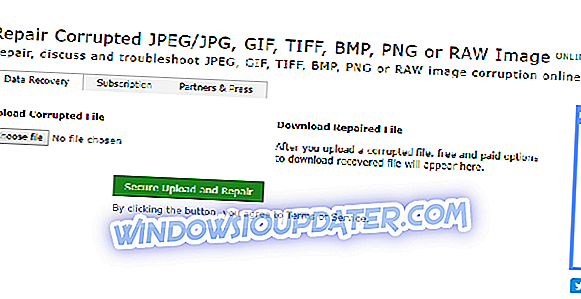
- Fare clic sul pulsante Scegli file per selezionare l'immagine danneggiata da correggere.
- Premi il pulsante Carica e ripara in sicurezza .
- Quindi fare clic su Ottieni il file riparato per aprire la pagina mostrata direttamente sotto.
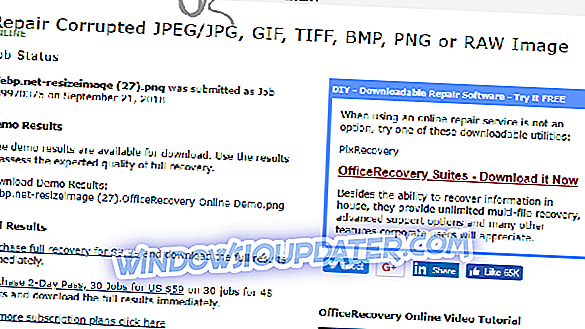
- Fare clic sul titolo del file per salvare l'immagine demo in una cartella.
- Fai clic su Acquista recupero completo per $ 9, 99 per ordinare l'immagine completamente fissa.
3. Riparare file GIF danneggiati su Ezgif
Il sito Web ezgif.com include un'app Web GIF danneggiata per la riparazione che fornisce alcune opzioni per il fissaggio delle immagini GIF. Quella è un'app web liberamente disponibile che vale la pena di notare se è necessario riparare una GIF corrotta. È possibile ripristinare i file GIF con tale utilità come segue.
- Apri questa pagina su Ezgif nel tuo browser.
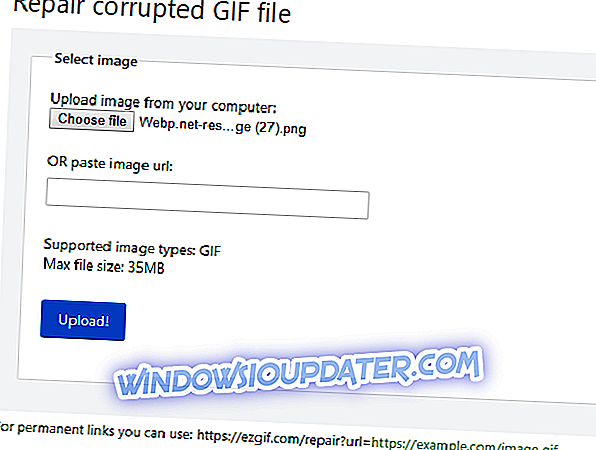
- Premi il pulsante Scegli file e seleziona un file GIF da correggere.
- Fai clic sul pulsante Carica .
- Verrà quindi aperto un editor di foto in cui è possibile selezionare quattro opzioni nel menu a discesa Metodo di riparazione. Seleziona l'opzione Elimina i frame danneggiati su quel menu per iniziare, e puoi selezionare le altre opzioni se quell'impostazione non aggiusta la GIF.
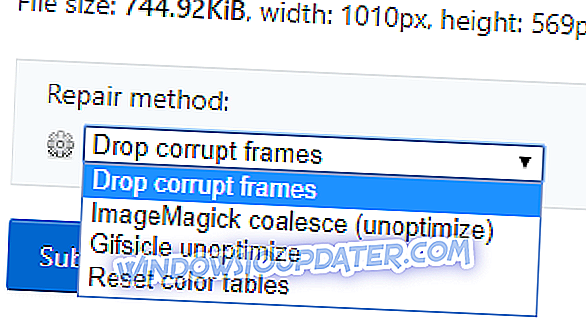
- Quindi premere il pulsante Invia .
4. Converti l'immagine in un formato di file alternativo
La conversione di immagini danneggiate in altri formati di file potrebbe risolverli. Puoi convertire le immagini in numerosi formati su Online-convert.com. Ecco come è possibile convertire i formati di immagine su Online-convert.com.
- Clicca qui per aprire Online-convert.com in un browser.
- Fai clic su Convertitore di immagini a sinistra della pagina. Quindi selezionare un formato di file per convertire l'immagine in.
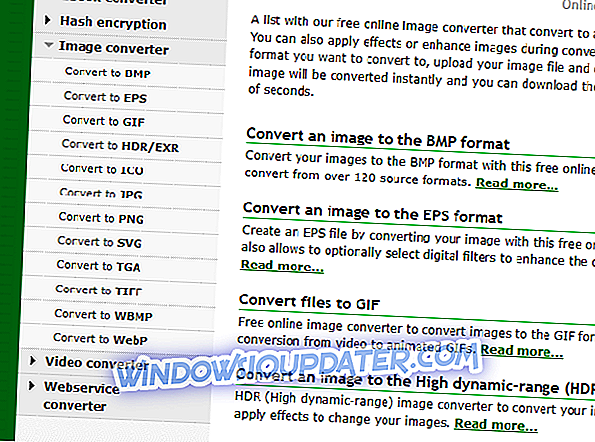
- Premi il pulsante Scegli file .
- Seleziona l'immagine corrotta e fai clic sul pulsante Apri .
- Fare clic sul pulsante Avvia conversione per convertire l'immagine in un nuovo formato di file.
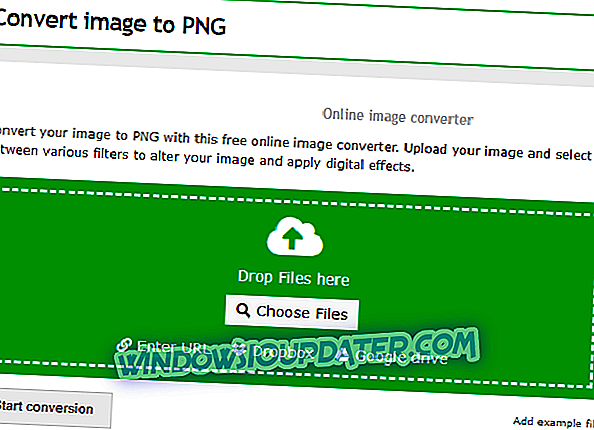
- Fare clic sul pulsante Download per salvare il nuovo file in una cartella.
5. Risolvere l'immagine con software di terze parti
È inoltre possibile correggere le immagini danneggiate con vari software di riparazione di file di terze parti. Stellar Phoenix fornisce un affidabile software di riparazione dei file. Stellar Phoenix JPEG Repair è una delle utility di riparazione dei file dell'editore che gli utenti possono riparare JPEG o JPG con piattaforme Windows o Mac. Il software costa $ 39, ma puoi provare un pacchetto di prova di riparazione JPEG Stellar Phoenix per vedere se risolve la tua immagine.
- Per riparare immagini danneggiate con Stellar Phoenix JPEG Repair, premi il pulsante Download gratuito su questa pagina web.
- Quindi aprire la procedura guidata di configurazione del software per aggiungere Riparazione JPEG a Windows.
- Aprire la finestra del software di riparazione JPEG Stellar Phoenix.
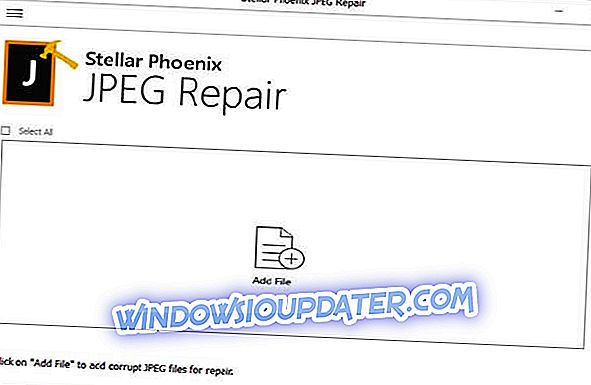
- Fare clic sul pulsante Aggiungi file per selezionare un'immagine JPEG danneggiata da riparare. È possibile selezionare più di un file da riparare contemporaneamente.
- JPEG Repair intreccia la sua magia quando premi il pulsante Ripara .
- Successivamente, selezionare il file JPEG per visualizzarne un'anteprima.

- Se stai utilizzando la versione registrata del software, puoi premere il pulsante Salva per salvare il JPEG.
Le suddette app e software Web potrebbero correggere la maggior parte delle immagini danneggiate. Puoi anche riparare le immagini con il software incluso in questo articolo. Tuttavia, vale comunque la pena conservare le foto originali sulla fotocamera o sul telefono come file di backup.


